Migrarea de la Webflow la WordPress: 8 pași simpli
Publicat: 2022-04-08Căutați trecerea de la Webflow la WordPress? Motivul pentru astfel de acțiuni poate varia de la utilizator la utilizator. În funcție de faptul că nu sunteți mulțumit de designul web actual, bugetul, caracteristicile, flexibilitatea sau personalizarea site-ului.
Oricare ar fi motivul, scopul final al proprietarului unui site web este acela de a avea un site foarte eficient a cărui performanță poate crește, genera și susține cu ușurință un trafic ridicat , este bogat în funcții și are mai multă flexibilitate pentru a continua să lucreze în dezvoltarea site-ului web.
Pe scurt, dacă nu sunteți complet mulțumit de fluxul web, sunteți întotdeauna binevenit să mutați site-ul dvs. în WordPress.
Inutil să spun că WordPress este unul dintre cele mai populare CMS disponibile, care domină cota de piață CMS. WordPress alimentează mai mult de 40% dintre site-urile de pe internet pe care nu le puteți ignora.
Indiferent de motivul pe care îl aveți pentru a trece de la Webflow la WordPress, un lucru pe care trebuie să-l rețineți este că procesul nu va fi atât de ușor. Se datorează faptului că Webflow este un constructor web, iar WordPress este CMS. Aceasta înseamnă că vor exista o mulțime de proceduri tehnice pe care trebuie să le urmați, fără a afecta SEO și conținutul site-ului.
Pentru a afla cum poți trece cu ușurință de la Webflow la WordPress, fă-ți timp și continuă să citești această postare până la sfârșit.
Să începem!
Vă prezentăm Webflow
Lansat în 2013, Webflow este un nou creator de site-uri web, care încearcă să se încadreze în lumea CMS. Compania Furnizează SaaS (Software as a Service) pentru a construi site-uri web, CMS și platformă de găzduire. În general, cu ajutorul acestor aplicații SaaS, utilizatorii vor putea construi site-uri web responsive cu instrumente de editare a site-urilor bazate pe browser.
Dar în Webflow, HTML, CSS și JavaScript sunt generate automat. Toate site-urile web dezvoltate pe flux web sunt găzduite pe Fastly și alimentate de Amazon CloudFront. Webflow este un generator de site-uri web complet care are CMS încorporat și nu necesită niciun plugin extern.
Webflow vs WordPress - Comparație
Atât platformele Webflow, cât și WordPress au același obiectiv, adică să permită utilizatorilor să construiască site-uri web bogate în caracteristici și să arate atractiv. Ambele platforme posedă unele caracteristici comune, dar totuși diferă în ceea ce privește utilizarea și caracteristicile tehnice.
Webflow este o aplicație bazată pe SaaS care este utilizată pentru a construi site-uri web, în timp ce WordPress este un CMS open-source care necesită anumite cunoștințe de codare pentru a fi folosit pentru personalizarea site-urilor web.
Să comparăm ambele platforme, una lângă alta pe diverși parametri, care ne vor ajuta să stabilim care platformă are mai multe avantaje față de altele.
Compararea Webflow vs WordPress
Flux web
- Creator de site-uri web bazat pe SaaS
- Generator de pagini de glisare și plasare încorporat
- Nu sunt necesare pluginuri externe
- Funcționalități bogate integrate și instrumente de personalizare a designului sunt disponibile implicit.
- Vine cu o platformă de comerț electronic încorporată și instrumente Premium de editare a site-ului web
- Este disponibilă o colecție imensă de șabloane gratuite, personalizabile și receptive.
- Usor de integrat
- Domeniu integrat și găzduire
- Oferă libertate completă de proiectare
- Puteți face cu ușurință modificări direct pe pagină
- Mai scump
- 0,3% cota de piata
WordPress
- Software de sistem de management al conținutului open-source
- Este necesar un plugin pentru crearea de site-uri web
- Sunt necesare pluginuri externe pentru a adăuga funcții pe site
- Temele și pluginurile implicite sunt limitate
- Sute de șabloane, teme și pluginuri terță parte sunt disponibile pe web.
- Este gratuit să utilizați orice serviciu de găzduire și înregistrarea domeniului
- Puteți transforma cu ușurință orice site web în comerț electronic folosind plugin-uri simple de comerț electronic.
- Integrarea pluginurilor sau extensiilor poate necesita abilități de codare.
- Proiectarea site-ului este limitată la utilizarea șabloanelor sau trebuie să codificați de la zero.
- Va trebui să utilizați tabloul de bord și editorii de pagini pentru a edita paginile web.
- Disponibil gratuit, dar trebuie plătit pentru găzduire web
- Sunt disponibile o mulțime de opțiuni de flexibilitate și personalizare
- 40% cota de piata
Punctele menționate mai sus sunt câteva dintre diferențele uriașe dintre Webflow și WordPress, de care trebuie să fii conștient înainte de a lua o decizie. Acum, să vedem, în afară de principalele diferențe, de ce ați lua în considerare trecerea de la Webflow la WordPress.
De ce ar trebui să luați în considerare trecerea de la Webflow la WordPress?
Deși pot exista multe motive pentru a trece de la Webflow la WordPress, asta variază de la utilizator la utilizator. Dar există câteva puncte evidente pe care trebuie să le verificați.
Flexibilitate
Când vorbiți despre flexibilitate și personalizare, WordPress se dovedește a fi o alegere perfectă. WordPress este una dintre cele mai flexibile platforme care oferă o zonă completă pentru flexibilitate și opțiuni de personalizare. Veți avea disponibile mii de șabloane și teme terțe, din care vă puteți construi cu ușurință site-ul web.
Depozitul oficial WordPress are peste 4000 de teme, iar ThemeForest (a treia parte) are mai mult de 11000 de teme disponibile. Toate aceste teme sunt personalizabile în funcție de cererea utilizatorului și de nevoile lor de afaceri.
Când vorbim despre Webflow, acesta este, de asemenea, bine echipat cu instrumente excelente de personalizare. De asemenea, oferă o mulțime de șabloane personalizabile gratuite și plătite, cu ajutorul cărora puteți edita și construi un site web cu ușurință. Cu toate acestea, dacă doriți să aveți un design web unic, trebuie să aveți puține abilități de proiectare și veți fi gata să creați machete frumoase de la zero.
Dar principala problemă este că Webflow este o platformă găzduită în care toate opțiunile sau caracteristicile sunt limitate de către furnizor. Dar în WordPress, veți avea tot controlul asupra serviciului de găzduire, caracteristicilor și opțiunilor pentru un site web.
Integrari si extensii
După cum am menționat deja, în Webflow utilizatorii vor fi restricționați să folosească numai suplimentele sau extensiile premium furnizate de furnizor. Dar, în cazul WordPress, puteți utiliza o gamă largă de plugin-uri disponibile din depozitul WordPress, precum și site-uri web terțe și să vă integrați cu site-ul dvs. pentru a construi instantaneu un site web bogat în funcții.
Prețuri
Unul dintre cele mai bune lucruri despre WordPress este că este open source și disponibil gratuit pentru utilizatori. Singurul preț pe care un utilizator trebuie să-l plătească pentru a construi un site web pe WordPress este pentru serviciile de găzduire, înregistrarea domeniului, pluginurile Premium și temele premium. Dacă nu doriți să utilizați teme și pluginuri premium, costul dezvoltării unui site web pe WordPress poate fi redus și mai mult. În plus, trebuie să plătiți doar pentru serviciile sau caracteristicile pe care le doriți pe site-ul dvs.
În timp ce Webflow are disponibile atât opțiuni gratuite, cât și premium. Dar în planurile gratuite, veți avea anumite restricții și funcții limitate. În plus, constructorul de site-uri web nu oferă libertatea de a alege un furnizor de găzduire, deoarece are propriul său furnizor. Aceasta înseamnă că un utilizator va fi restricționat să folosească caracteristicile oferite de furnizor.

Prețurile Webflow încep de la 12 USD/lună pentru planul de bază și ajung până la 36 USD/lună pentru planul Business. Aceasta înseamnă că dacă doriți să construiți un magazin de comerț electronic și aveți potențialul de a obține trafic mare, planul de afaceri al Webflow ar fi mai bun. Ceea ce este un plan destul de scump în comparație cu WordPress.
Indiferent de motivele tale, care te obligă să treci de la Webflow la WordPress, este destul de sigur că rezultatul s-ar dovedi a fi peste așteptările tale. CMS WordPress posedă toate funcțiile puternice care vă ajută să construiți și să gestionați orice site web bogat în funcții. Singurul lucru pe care trebuie să-l faceți este să vă întrebați dacă aveți cunoștințe de codare sau abilitatea de a gestiona lucrurile tehnice în timp ce lucrați cu platforma. Așa, atunci folosește-te pentru a-ți aduce avantajul și nu vei regreta deciziile tale.
Trebuie luate în considerare punctele pre-condiții înainte de a trece de la Webflow la WordPress
Când ați decis în sfârșit să treceți de la Webflow la WordPress, înainte de a începe procesul, există anumite lucruri pe care trebuie să le luați în considerare înainte de a vă muta site-ul web de la Webflow la WordPress, astfel încât procesul să aibă succes fără probleme.
Permiteți-ne să verificăm câteva puncte pre-condiții pe care trebuie să le luați în considerare pentru trecerea de la Webflow la WordPress:
Obțineți un furnizor de servicii de găzduire web - WPOven face totul ușor!
În secțiunile de mai sus, am menționat deja că cel mai mare avantaj al utilizării WordPress este libertatea de a vă alege serviciile de găzduire web. Și în acest sens, WPOven poate fi cea mai bună ofertă de pe piață. Se datorează faptului că WPOven este unul dintre cei mai bine gestionați furnizori de servicii de găzduire WordPress din SUA, care oferă o platformă dedicată optimizată pentru WordPress, care are toate caracteristicile pentru ca site-urile WordPress să se dezvolte.
Avem servere și centre de date cu hotspot-uri dedicate în întreaga lume, care ajută la scăderea latenței site-ului, la creșterea performanței și la creșterea vitezei.
Unele dintre caracteristicile cheie ale WPOven sunt:
- Asistență clienți 24/7
- Puteți alege un centru de date din cele 13 locații ale noastre din întreaga lume.
- Poate găzdui site-uri web nelimitate
- Oferă și platformă Staging și ușor de sincronizat
- Oferim un cloud dedicat cu stocare SSD.
- Securitate completă
Și planurile încep de la 16,61 USD pe lună. Este unul dintre cele mai mici și mai bune planuri pentru oricine îi place să -și înceapă blogul WordPress .
![Cum să începi un blog WordPress în 2022? [8 pași simpli] 3 WPoven pricing](/uploads/article/33266/ofMgZez28OAiZStD.png)
Creați o copie de rezervă a site-ului web
Crearea de copii de siguranță este unul dintre cei mai esențiali pași pe care ar trebui să-i urmeze toată lumea înainte de a trece de la Webflow la WordPress. Se datorează faptului că, dacă ceva a mers prost în timpul procesului, puteți încă să recâștigați datele site-ului dvs. la fel ca înainte.
De asemenea, trebuie să se înțeleagă că efectuarea unei copii de rezervă a site-ului web nu înseamnă că mutați complet datele site-ului dvs. de la o platformă la alta. Veți descărca doar datele site-ului dvs. și le veți încărca pe WordPress. Și nu ar avea niciun efect asupra site-ului dvs. Webflow.
Pentru a crea o copie de rezervă, trebuie să apăsați simultan tasta Cntrl+shift+S pe computerul Windows. Pentru macOS apăsați simultan tastele Command + Shift + S, va apărea o fereastră pop-up care vă va cere să introduceți o descriere a copiei de rezervă, după care faceți clic pe butonul Salvare. Pentru referință, puteți urmări videoclipul de mai jos:
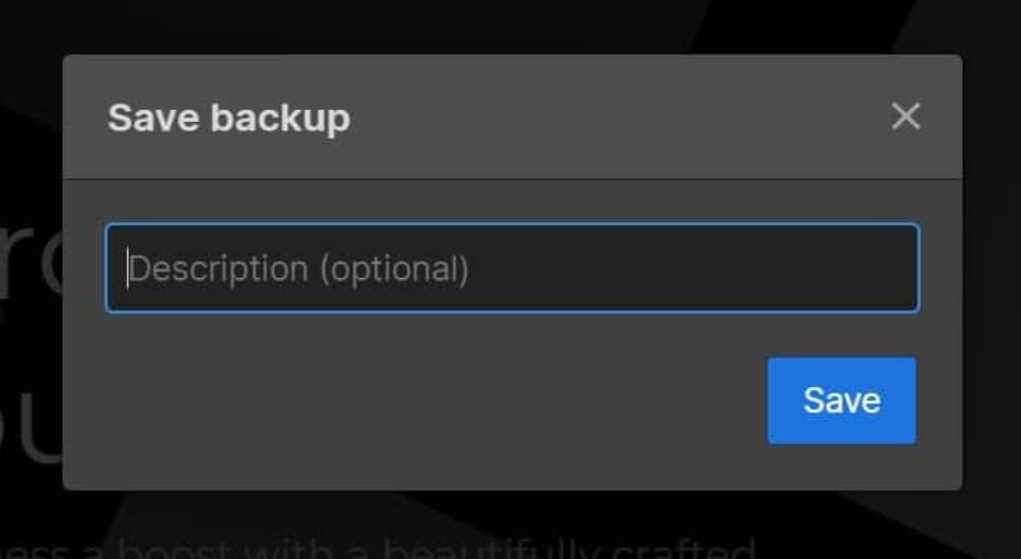
Cu toate acestea, pentru referință, puteți consulta și un tutorial video complet despre crearea de copii de siguranță critice în Webflow, prezentat mai jos:
Cum să treci cu ușurință de la Webflow la WordPress? – Ghid complet
Când v-ați hotărât deja să treceți de la Webflow la WordPress și ați făcut toți pașii pre-condiționari, acum trebuie să urmați acești pași indispensabili pentru ca întregul proces să aibă succes.
Pasul 1: Pregătește-ți WordPress
Primul pas pentru migrarea Webflow la WordPress este că trebuie să-l urmați este să vă pregătiți WordPress. Cu toate acestea, multe companii de găzduire web gestionate precum WPOven vă oferă WPOven preinstalat, atunci când adăugați un site pe server, WordPress este instalat automat pe acel site.

Dar în cazul în care doriți să o faceți manual, puteți descărca software-ul de pe WordPress.org și puteți încărca fișierele WordPress descărcate pe serverul dvs. folosind clientul FTP.
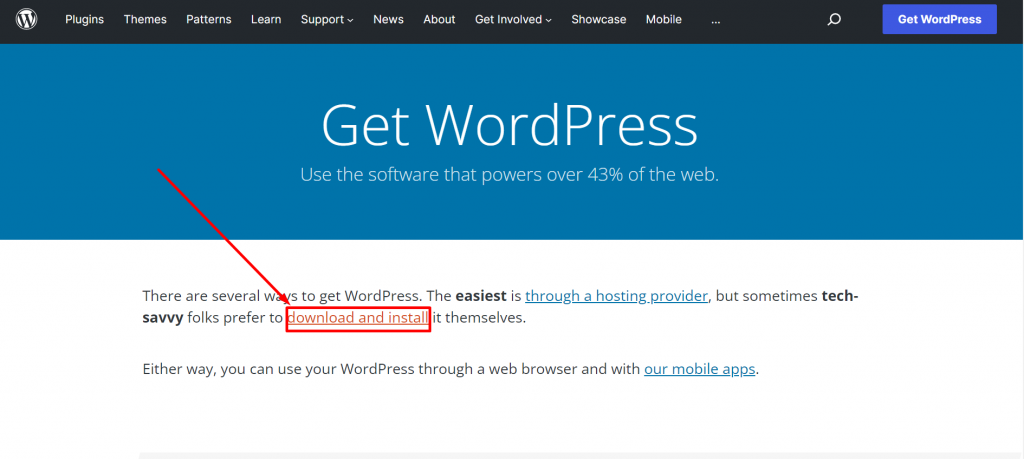
Întregul proces durează cu greu câteva minute și WordPress va fi gata de instalare. Dar de ce să adăugați mai mulți pași pentru a instala WordPress manual și pentru a-l face mai complex? Unde WPOven o poate face automat pentru tine.
Pasul 2: Exportați conținut din Webflow
Acum că ați instalat și configurat WordPress cu succes, este timpul să pregătiți conținutul site-ului dvs. web pentru a fi încărcat. Unul dintre cele mai bune lucruri despre Webflow este că vă oferă o modalitate ușoară de a exporta toate datele site-ului dvs. Dar nu tocmai veți putea să le exportați pe toate, cum ar fi paginile dvs. de produse, CSS personalizat, elemente de stil, videoclipuri, audio și pagini de index nu sunt exportabile.
În timp ce, postările de blog, galeriile de imagini, textele și toate paginile site-ului dvs. vor fi ușor de transferat sau exportat.
Acum conectați-vă la Tabloul de bord Webflow pentru a exporta conținutul, urmat de Panoul de colecții Webflow unde veți putea vedea toate fișierele site-ului web stocate. Acum, din panou, puteți selecta și exporta orice colecție folosind pur și simplu funcția de export/import, așa cum se arată în imaginea de mai jos:
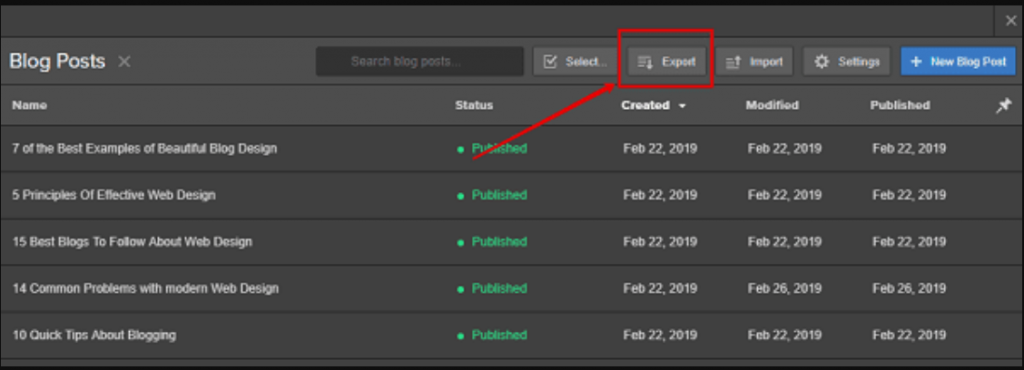
Pentru a exporta o anumită colecție, faceți clic pe ea pentru a deschide și faceți clic pe butonul „ Exportare ”. În mod similar, puteți selecta și exporta câte colecții doriți. Toate fișierele exportate vor fi fie în fișiere CSV, fie în fișiere standard de pe computer. În cazul unui site de comerț electronic, dacă doriți să exportați produsele care au fost listate pe site-ul dvs. de comerț electronic, va trebui să le descărcați într-un fișier CSV și să salvați o copie de rezervă.
Pasul 3: importați conținut din Webflow în WordPress
Următorul și cel mai important pas este să încărcați sau să importați toate fișierele descărcate în noul dvs. site WordPress. Pentru a începe procesul de import, în primul rând, accesați tabloul de bord WordPress > faceți clic pe instrumente > Import.
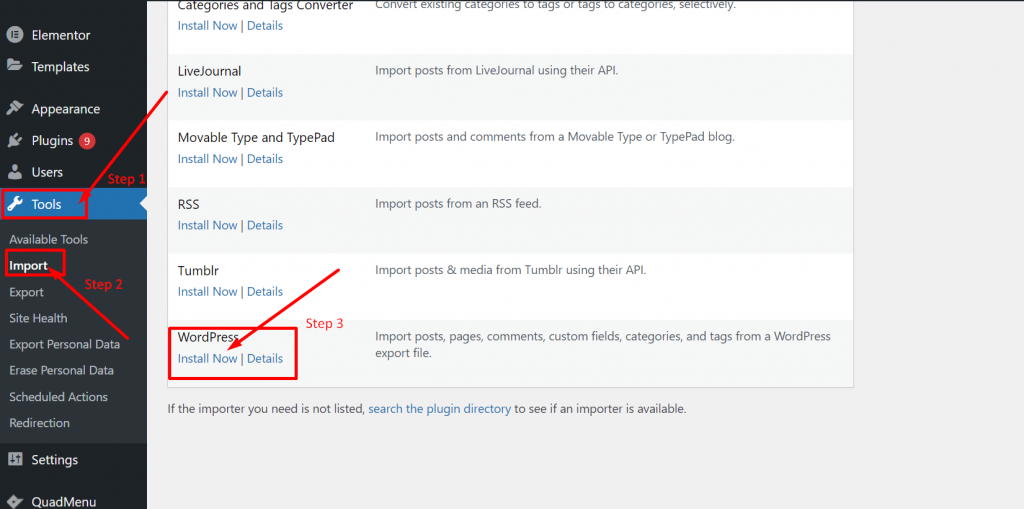
Pe pagina de import, veți găsi o listă de servicii din care să alegeți, așa cum se arată în imaginea de mai sus. Trebuie să selectați WordPress și să faceți clic pe linkul Instalați acum pentru a instala automat pluginul de importare. Acum se va deschide o pagină Import WordPress, așa cum se arată în imaginea de mai jos și puteți face clic pe butonul de alegere a fișierului pentru a selecta fișierele pe care doriți să le importați/încărcați, urmat de a face clic pe butonul „Încărcați fișierul și importați”.
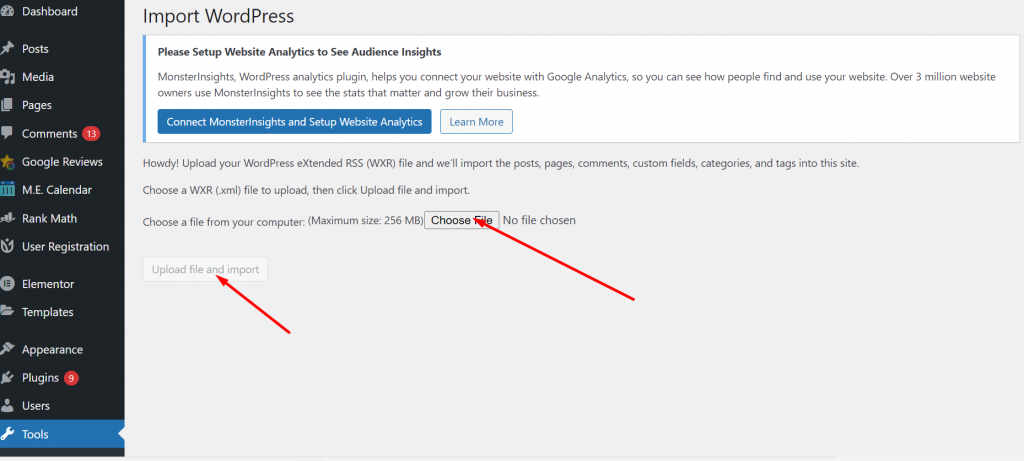
Un lucru pe care l-ați observat este că importatorul acceptă numai fișierele XML pentru a fi încărcate. Dar în cazul în care fișierele CSV urmează să fie încărcate, trebuie să instalați un plugin de migrare, cum ar fi „WP All Import”, care vă poate ajuta să instalați și fișierele CSV.
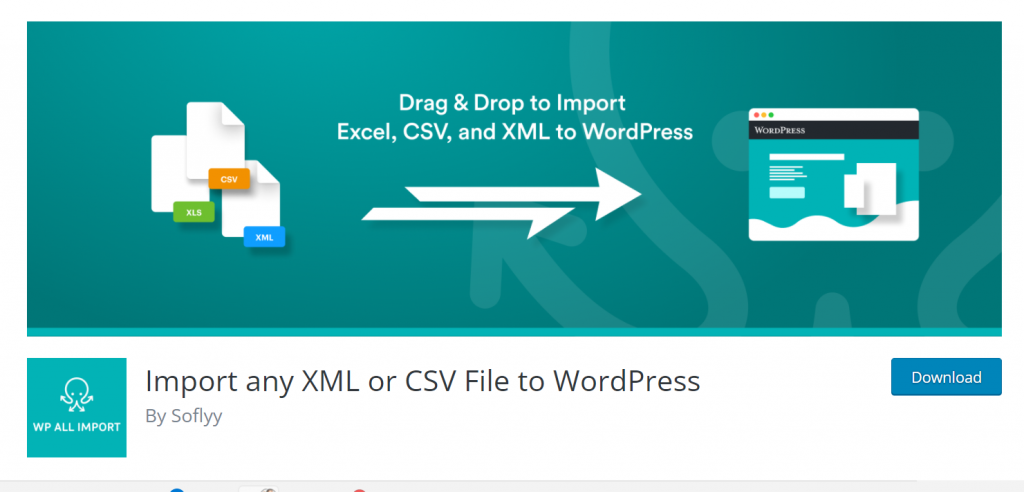
Instalați pluginul căutând în secțiunea Plugin din tabloul de bord WordPress > pluginuri > Adăugați noi și căutați WP All import în depozit și instalați pluginul.
După ce ați reușit să instalați și să activați pluginul, navigați la Toate importul > Import nou, așa cum se arată în imaginea de mai jos:
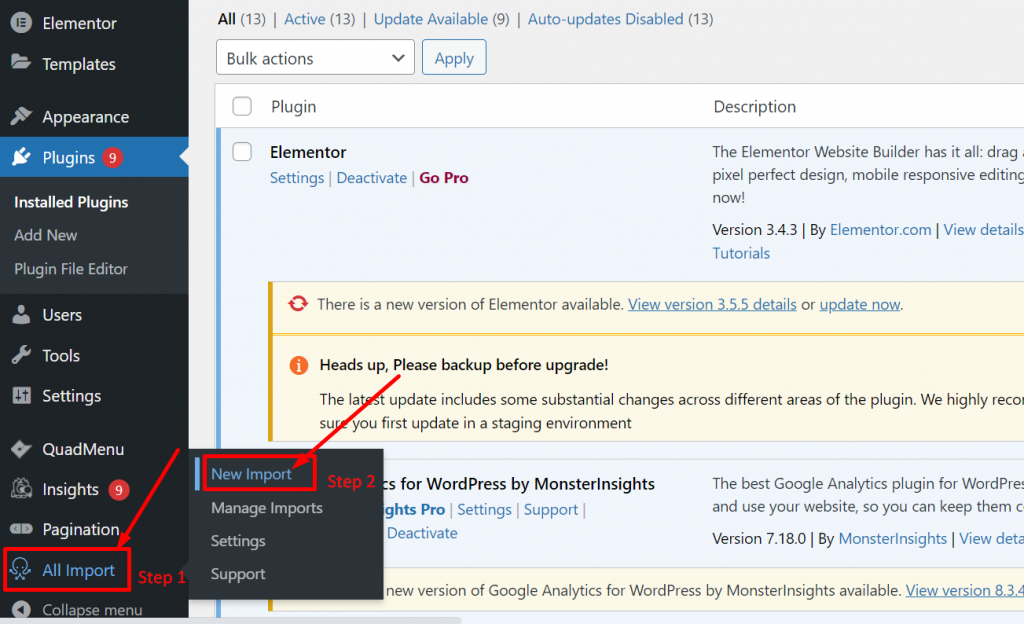
Acum faceți clic pe Încărcați un fișier și selectați orice tip de fișier (XML sau CSV) pe care doriți să îl importați pe site-ul dvs. WordPress.
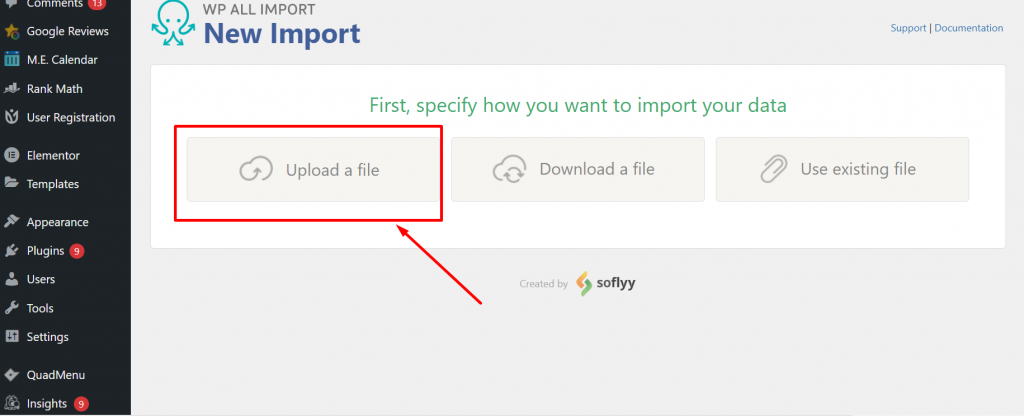
Pentru asistență suplimentară, puteți citi și documentația completă a pluginului disponibilă aici.
Pentru a încărca fișiere CSV, puteți utiliza aceste pluginuri, cu toate acestea, fișierele XML pot fi importate cu ușurință prin Plugin-ul de importare. Trebuie să urmați același proces pentru ca orice fișier Webflow să fie încărcat pe WordPress.
Pasul 4: Importul imaginilor
Un lucru pe care trebuie să-l rețineți este că fotografiile sau imaginile nu pot fi încărcate automat în WordPress. Pentru această sarcină, va trebui să aveți un plugin WordPress sau să urmați o metodă manuală care poate fi dificilă. Deci, este mai bine să utilizați orice plugin gratuit WordPress, cum ar fi „Încărcare automată a imaginilor”, care poate fi instalat și utilizat gratuit din directorul WordPress.
Pasul 5: Configurarea permalinkurilor
Una dintre sarcinile majore pe care oricine trebuie să le urmeze este să vă configurați permalinkurile după trecerea de la Webflow la WordPress. Este pentru că nu îți va plăcea să pierzi traficul pe care l-ai câștigat cu munca ta grea. Și pentru a păstra aceeași glorie și vizitatori fideli, va trebui să personalizați sau să configurați URL-urile WordPress nou generate (dacă există).
Cel mai bun lucru despre WordPress este că este una dintre cele mai bune platforme care oferă mult mai multe opțiuni de personalizare și flexibilitate decât orice alt CMS. Și, de asemenea, oferă utilizatorilor o mulțime de domenii pentru a lucra la SEO, în care editarea URL-ului este unul dintre cele mai bune lucruri.
Pentru a accesa și edita permalink-ul, accesați Setări > Permalink -uri în tabloul de bord WordPress:
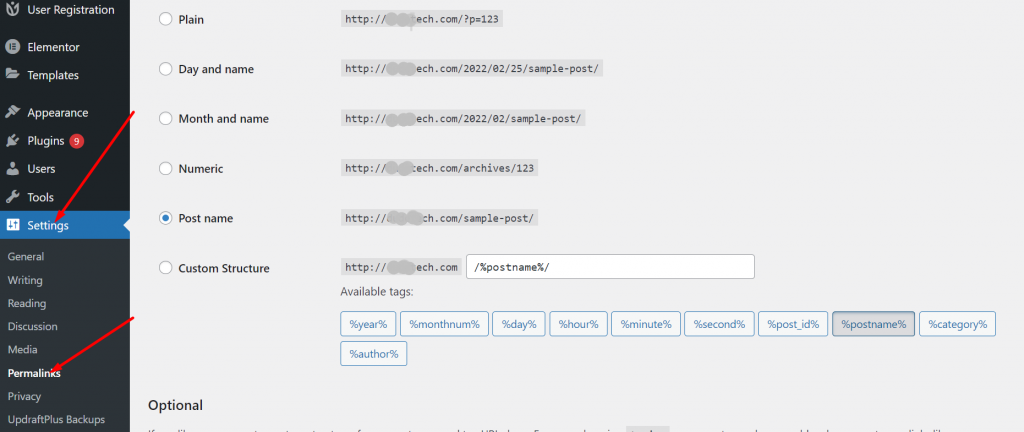
Pasul 6: Verificați conținutul dvs
Deoarece am menționat deja că nu este posibil ca tot conținutul să migreze automat de la Webflow la WordPress, trebuie să urmați calea manuală pentru a face acest lucru. În acest moment, există și posibilitatea ca un anumit conținut să fie ratat. Pentru a evita acest scenariu, este foarte recomandat să verificați și să verificați din nou site-ul dvs. Dacă găsiți vreuna, mutați-le manual.
Acum, conversia webflow în WordPress a fost realizată cu succes. Dar încă nu ați terminat, mai sunt câțiva pași pe care trebuie să îi urmați, pentru a rula site-ul complet.
Pasul 7: Mutați-vă domeniul în WordPress
Deși ați migrat cu succes Webflow la WordPress, domeniul dvs. va fi în continuare direct către Webflow. Și dacă doriți să păstrați același nume de domeniu, trebuie să faceți modificări în setările numelui de domeniu, astfel încât numele de domeniu să direcționeze către noile servere web furnizate de gazdele dvs. web.
Dacă aveți WPOven ca furnizor de servicii de găzduire, veți putea seta înregistrările DNS pentru toate site-urile dvs. găzduite cu WPOven din tabloul de bord WPOven însuși.
Cum îmi îndrept domeniul către WPOven?
În calitate de partener certificat Cloudflare , vă oferim posibilitatea de a activa cu ușurință planul gratuit de la Cloudflare, pentru toate domeniile dvs.
Pasul 1 : Conectați-vă la tabloul de bord WPOven și navigați la secțiunea „Site-uri” și selectați site-ul pentru care doriți să adăugați DNS prin Cloudflare, din listă
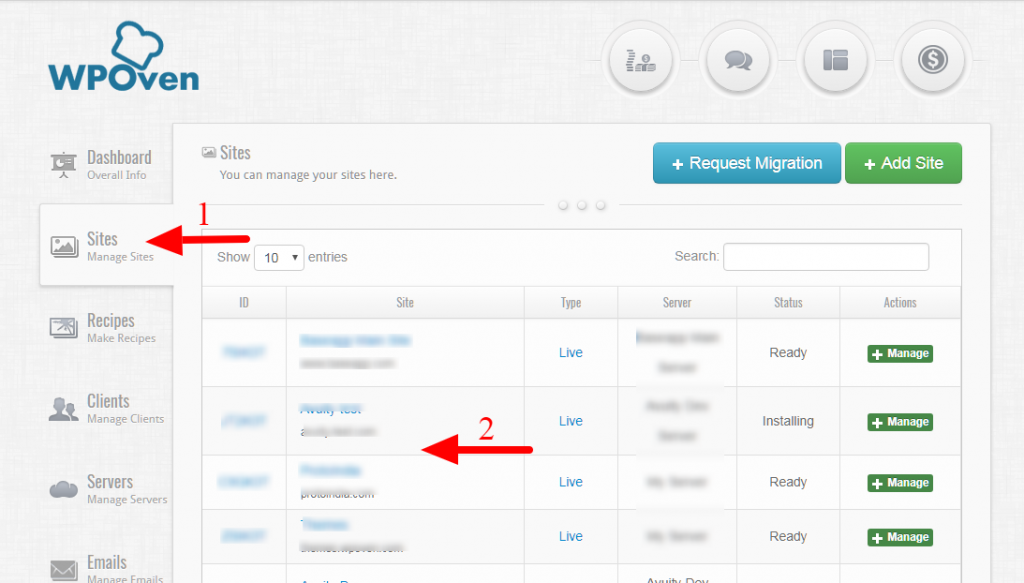
Pasul 2 : Faceți clic pe fila „ DNS ” pentru a deschide pagina de creare a DNS. În cazul în care aveți deja un cont Cloudflare, puteți bifa caseta de selectare „Utilizator CF existent”, dacă nu, pur și simplu selectați site-ul și faceți clic pe butonul „ Adăugați site ”.
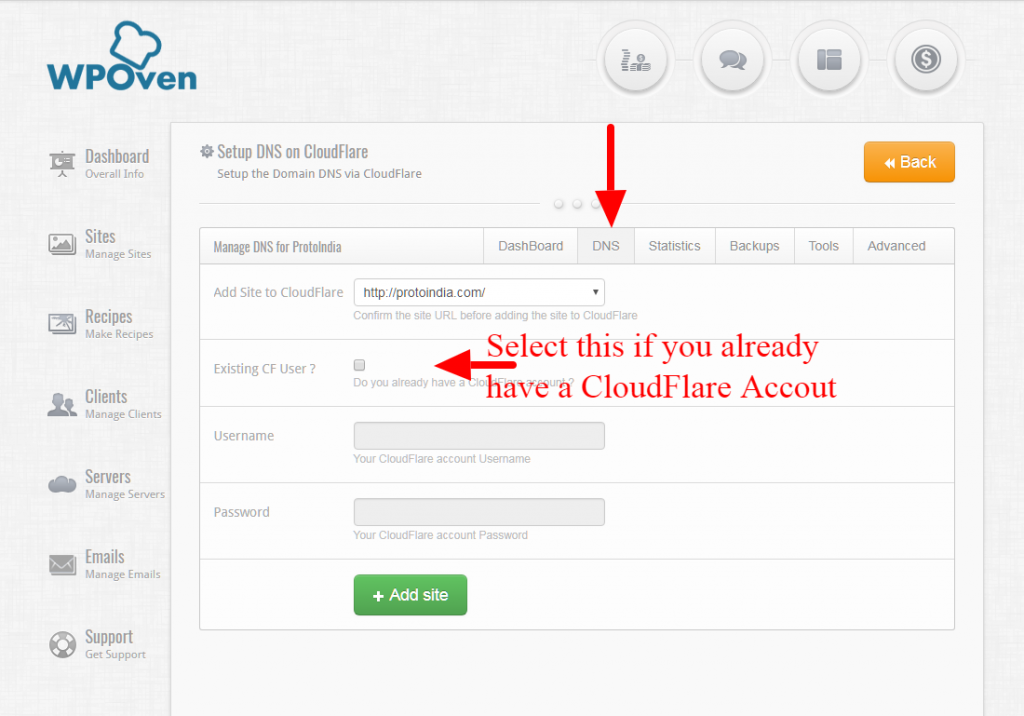
Pasul 3 : Odată ce vedeți următorul formular pe ecran, înseamnă că site-ul a fost adăugat în contul dvs. Cloudflare și ar fi trebuit să primiți și un e-mail în acest sens de la Cloudflare. Vi se vor furniza 2 înregistrări Nameserver în formular. Trebuie să vă conectați pur și simplu la contul dvs. de găzduire a domeniului și să schimbați serverele de nume pentru domeniul dvs. la aceste valori din formular.
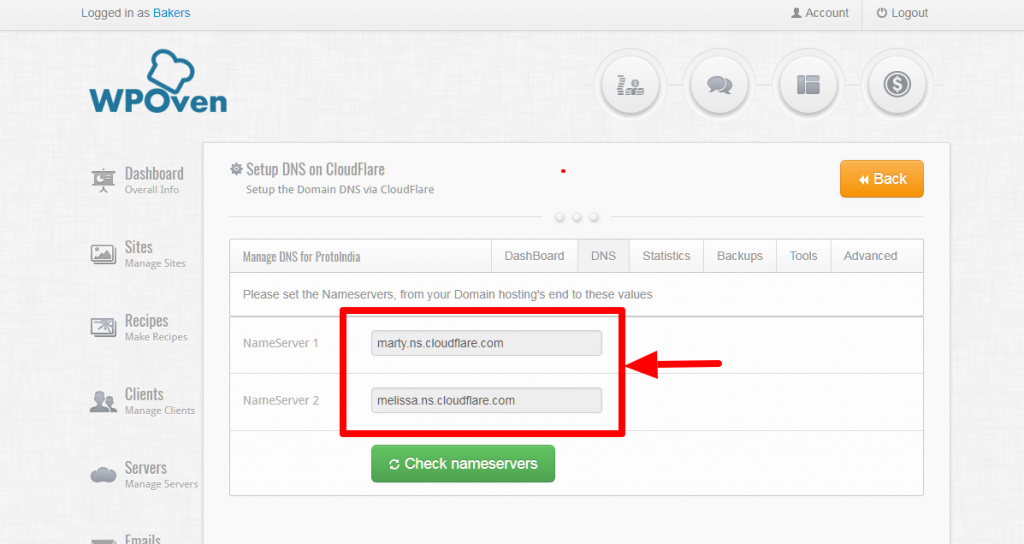
Notă : modificările serverului de nume pot dura până la 24 de ore pentru a se reflecta . În cazul în care modificările serverelor de nume încă nu se reflectă după 24 de ore, vă rugăm să nu ezitați să ne contactați
Pasul 4 : Odată ce modificările serverului de nume vor intra în vigoare, veți vedea următorul ecran ca confirmare și veți primi, de asemenea, un e-mail de la Cloudflare cu privire la același lucru.
Două înregistrări DNS de bază ar trebui adăugate automat, adică înregistrarea Aname și înregistrarea Cname pentru „www”. În cazul în care doriți să adăugați mai multe înregistrări, puteți utiliza pur și simplu butonul „ Adăugați înregistrare DNS ” plasat în partea de sus a acestei pagini.
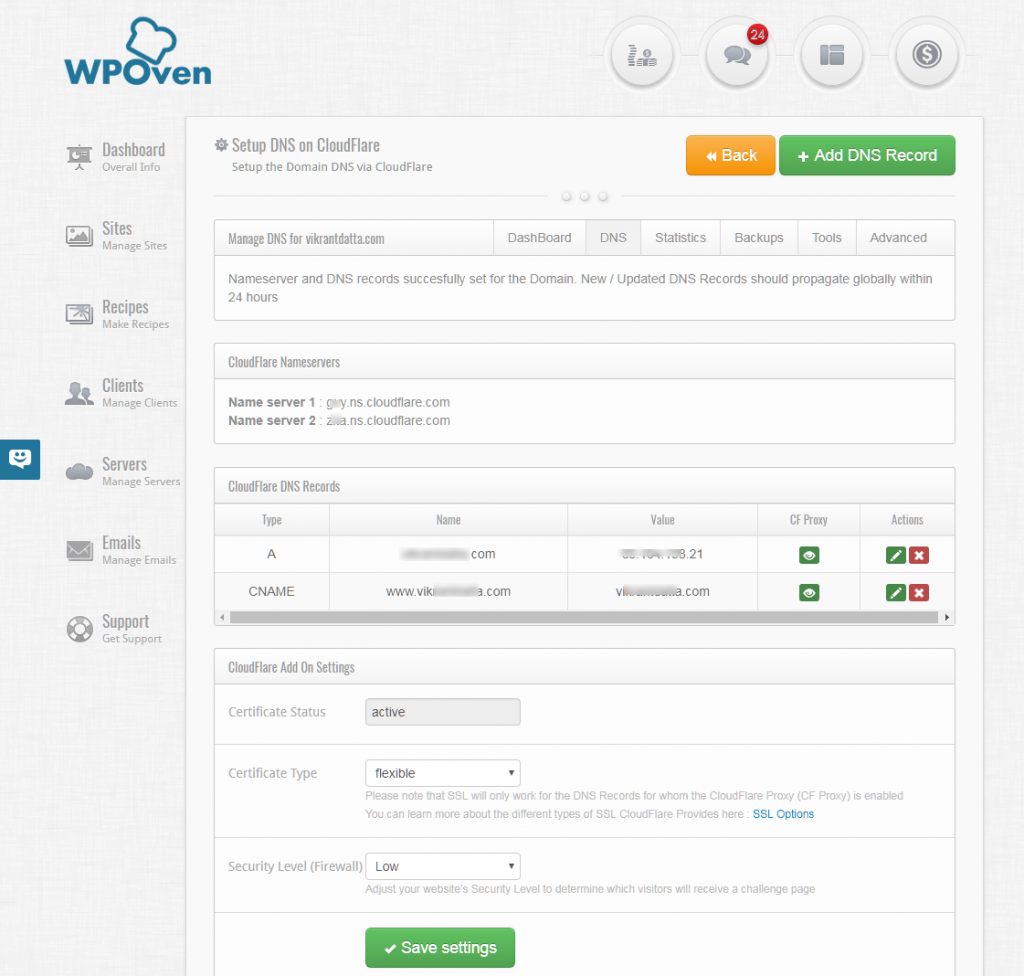
Pasul 8: Configurați site-ul dvs. WordPress
În cele din urmă, când ați terminat cu întregul proces de schimbare a site-ului dvs. web de la Webflow la WordPress, ultimul lucru care vă rămâne este să vă personalizați site-ul WordPress și să îl faceți vizibil prezentabil. Fă-ți timp și explorează mai multe despre WordPress și despre cum poți folosi cea mai mare parte a acestuia pentru ca site-ul tău să crească și să se extindă.
Instalați pluginuri, teme și suplimente pentru a crește caracteristicile și funcționalitatea site-ului dvs. web care vă ajută să oferiți o experiență unică de utilizator pentru vizitatorii dvs. Încercați și testați diferite modele și implementați cele mai bune practici SEO pentru a vă crește traficul organic, ceea ce vă ajută să vă eclipsați concurenții.
rezumat
Trecerea sau migrarea de la un CMS la altul, adică (Webflow la WordPress) nu este o sarcină ușoară așa cum pare. Implică o mulțime de riscuri și pași, că, dacă ceva a mers prost, probabil că îți pierzi site-ul. Deși webflow este o soluție completă pentru gestionarea și construirea site-urilor, lucrurile vor deveni din mâinile tale când site-ul tău începe să crească.
În acest moment, WordPress vine în ajutor care este una dintre cele mai puternice platforme și are o flexibilitate mai mare. În plus, dacă combinați WordPress cu servicii de găzduire WordPress gestionat, nu vă veți întoarce niciodată înapoi.
Pe de altă parte, după finalizarea trecerii site-ului web de la Webflow la WordPress, nu uitați:
- Import de imagini
- Configurarea permalink-urilor
- Verificarea conținutului dvs
- Indicarea domeniului dvs. către o nouă gazdă web
- Configurați-vă site-ul WordPress
Dacă aveți întrebări cu privire la trecerea postării de la Webflow la WordPress, vă rugăm să nu ezitați să scrieți opiniile sau sugestiile dumneavoastră valoroase în secțiunea de comentarii de mai jos.
întrebări frecvente
Pot transfera Webflow pe WordPress?
Puteți transfera cu ușurință Webflow pe WordPress urmând acești pași simpli:
1. Obțineți un serviciu de găzduire web
2. Configurați WordPress
3. Exportați conținut din panoul de colecție Webflow
4. Import în WordPress
5. Personalizați permalinkurile
6. Importați imagini
7. personalizați-vă site-ul WordPress
Este Webflow mai ușor decât WordPress?
Atât platforma Webflow, cât și WordPress vă ajută să construiți site-uri web uimitoare, există o curbă de învățare în WordPress, dar merită încercat. Cu toate acestea, este destul de ușor să construiți un site web pe Webflow datorită funcției de glisare și plasare, dar nu la fel de flexibil ca WordPress.
Este Webflow bun pentru începători?
Webflow este un constructor de site-uri destul de complex, prin urmare nu este recomandat începătorilor. Dar dacă doriți să construiți un site web, este de preferat să optați pentru WIX sau Squarespace ca începător? Wix vă oferă un plan gratuit pe care puteți încerca și învăța cum funcționează creatorii de site-uri web și când lucrurile devin mai ușoare pentru dvs., încercați să vă mutați pe alte platforme.
